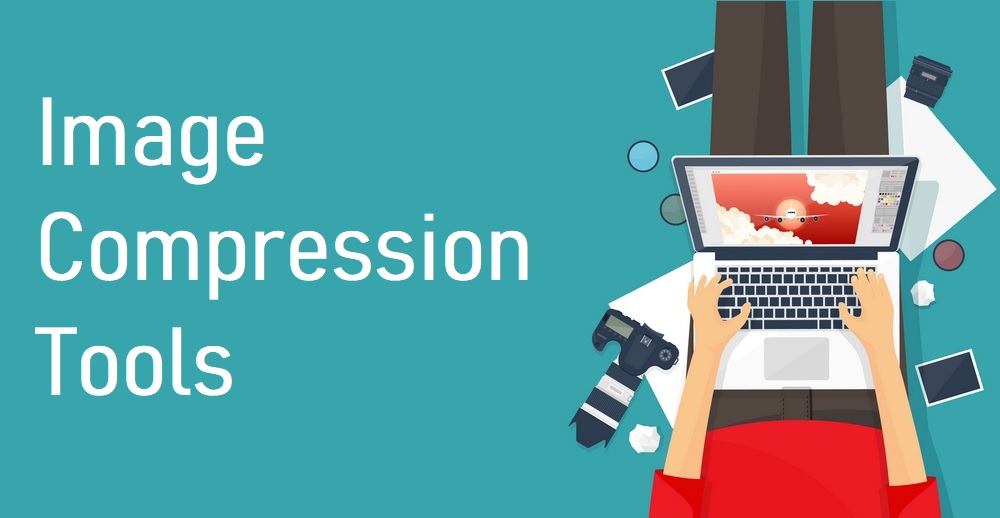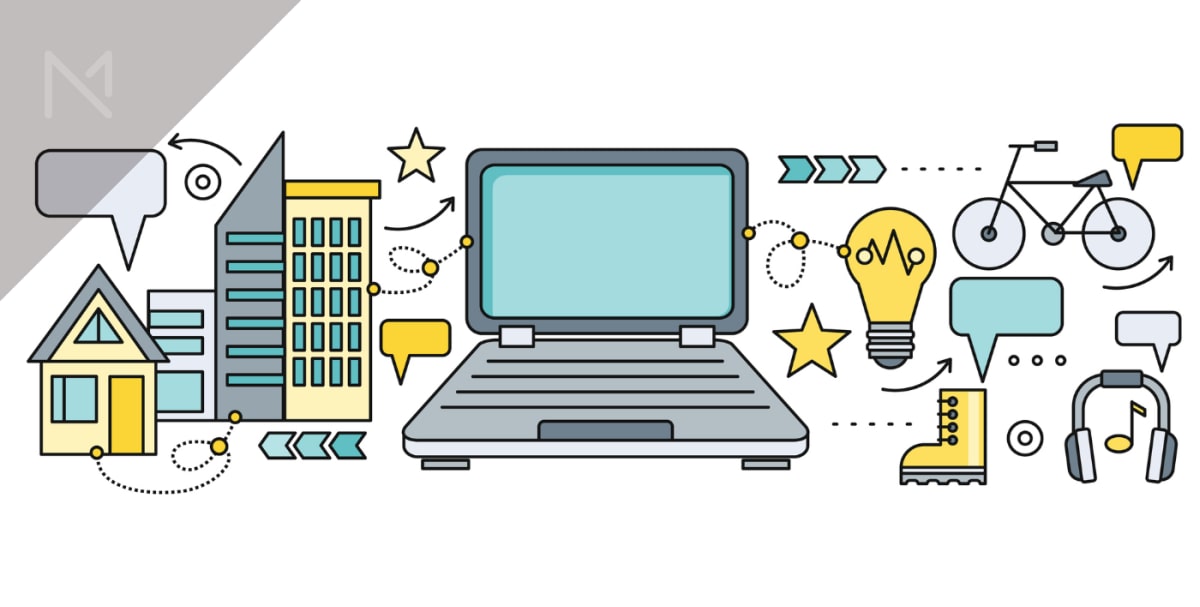Webサイトに掲載する画像のファイルサイズは、ページの表示速度に影響を与える要因の一つです。容量の大きい画像は、画像圧縮ツールを利用することで、サイズを調整することができます。ページの表示速度はユーザビリティのみならずSEOにも影響を与えるため、大量の画像を掲載したり、大きなサイズの画像を使用したりしているサイトは、画像サイズの圧縮を検討したほうが良いでしょう。
この記事では画像サイズを圧縮するのにおすすめのサイトとツールをご紹介します。
目次
画像サイズを圧縮する必要性とツールのタイプ
インターネットの通信速度は以前よりも飛躍的に上がっています。しかし、同時にWebページの容量も増加しており、SEOの観点を考慮しても、表示速度を改善するための対策は欠かせません。
サイトのデータ量は年々増加している
Webサイトはデザインにこだわると、ページの容量が大きくなる傾向にあります。GoogleのSteve Souders氏が2013年に発表したデータによると、Alexaトップ1000サイトにおけるWebページの容量は、2012年から2013年において、平均で約24%増加しています。携帯端末の通信速度は高速化していますが、Webページの容量も増加しているのが実情です。
出典:Page weight grows 24% year-over-year (not 44%) stevesouders.com
Webサイトやページの表示速度はSEOに影響を与える
2018年1月にGoogleは7月より「Speed Update」を行う予定であることを発表しました。「Speed Update」が実施されると、これまでデスクトップ版を対象としていたページの読み込み速度が、モバイル検索のランキング要因に組み込まれるようになります。また、2018年3月にはMFI(モバイルファーストインデックス)の導入も発表されており、今後はモバイルユーザーを意識したサイト作りが求められるでしょう。「Speed Update」について、Googleは表示速度が特に遅いページについては影響があるとしています。そのため、Webサイトやページの表示速度に問題がある場合は、2018年7月以降の検索順位に影響が出る場合があります。
表示速度が遅くなる原因は「ページの要素数」や「ブラウザキャッシュの活用の有無」など複数あり、そのうちの一つがサイトに掲載している画像サイズです。大量の画像や容量の大きな画像を掲載していると、Webサイトまたはページの表示速度が遅くなる可能性があるため、画像ファイルを圧縮し、軽量化する作業が必要です。
自社サイトの表示速度が問題ないかどうかを確認するツールは、以下の記事でご紹介しています。
まずは改善点を把握すると良いでしょう。
画像ファイルを圧縮するツールは大きく分けて2種類ある
画像ファイルを圧縮できるツールは、インストールなしにWebサイト上で作業できるものも多数存在しています。ブラウザ上で操作できるツールは手軽に使える点がメリットですが、外部サーバーにデータを送っていることから、セキュリティ面でのリスクを考慮する必要があります。個人情報などを含むセンシティブな情報を多く取り扱う場合は、PCにインストールして画像を圧縮できるツールの利用を推奨します。また、インストール型のツールは、対応しているファイルのフォーマットが多い傾向にあるのも特徴です。
ブラウザ上で画像を圧縮できるサイト
Webサイト上に画像をアップロードし、圧縮できるサイトをご紹介します。実際にサイトを利用して、圧縮した画像とともに見ていきましょう。
Optimizilla
圧縮後のクオリティを自身で変更できることから、画質に細かくこだわりたい人向けのツールです。一度に最大20個までファイルをアップロードできます。
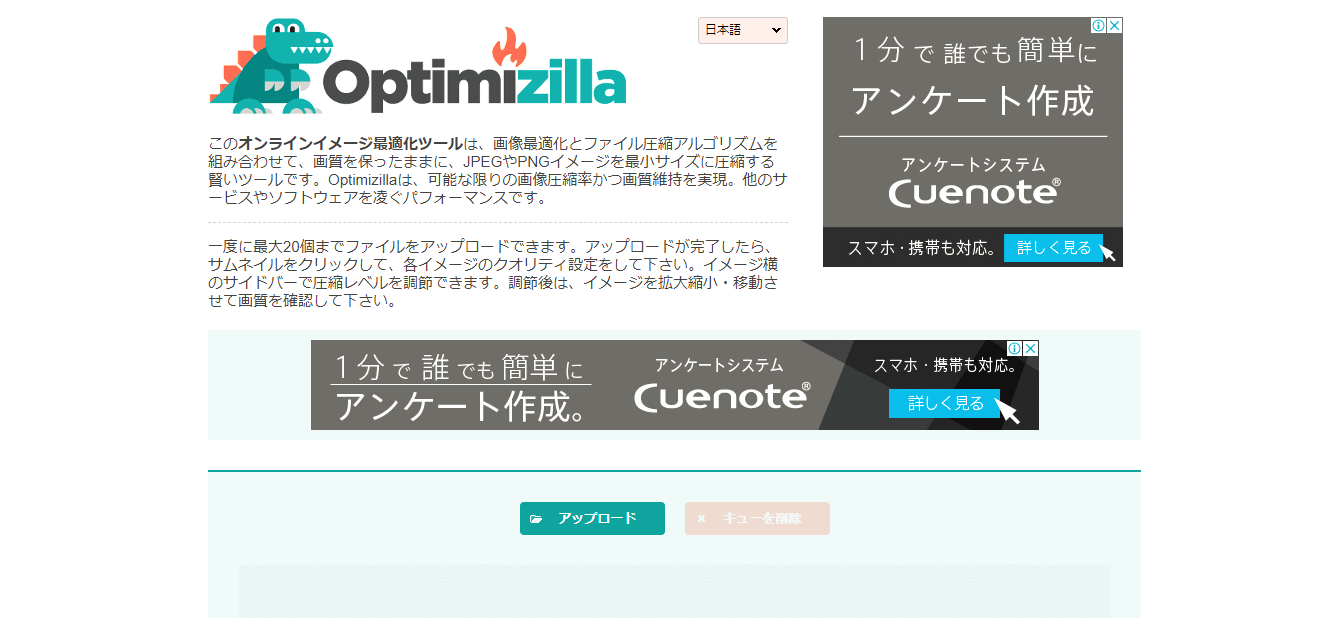
画像出典:Optimizilla
対応しているファイル形式:JPEG、PNG
元画像:600KB→圧縮後:342KB(圧縮率43.0%減)

TinyPNG
圧縮したい画像を画面上にドラッグ&ドロップするだけで、手軽に使えるツールです。圧縮率は自動で設定されており、一度にまとめて20枚、5MBまでの画像を圧縮することができます。
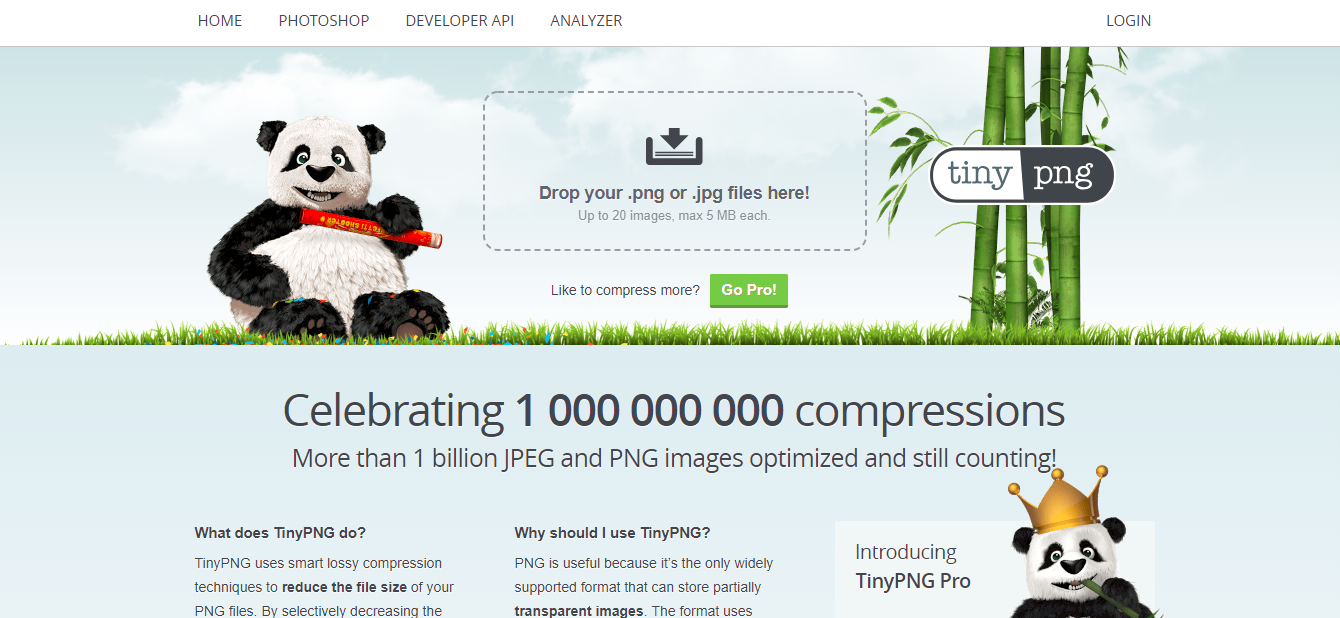
画像出典:TinyPNG
対応しているファイル形式:JPEG、PNG
元画像:600KB→圧縮後:249KB(圧縮率58.5%減)

JPEGmini
JPEGminiには、圧縮後と圧縮前の画像を比較できる利点があります。クオリティ重視のツールであることから、画像の見た目をあまり変えずにサイズを圧縮したい人向けです。ユーザー登録を行えば複数枚同時に変換できるほか、無料トライアルが可能なインストール型のツールも存在します。
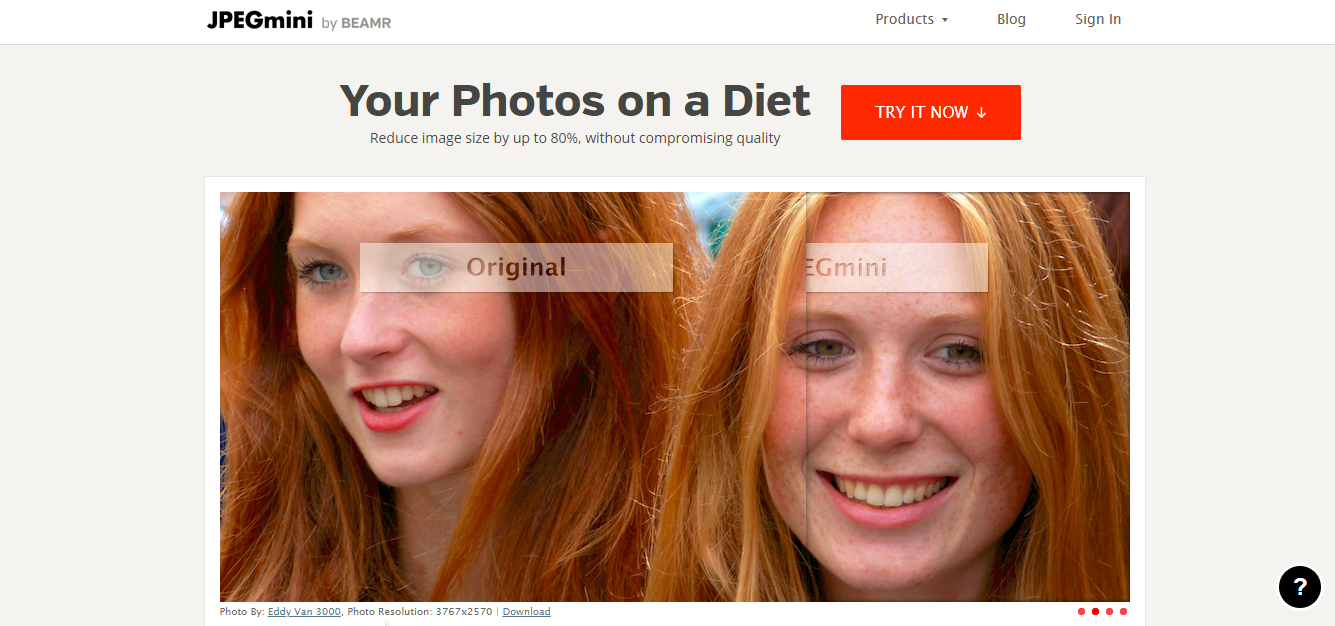
画像出典:JPEGmini
対応しているファイル形式:JPEG のみ
元画像:600KB→圧縮後:334KB(圧縮率44.4%減)

Kraken
Krakenは、サイト上で複数の画像圧縮を同時に行えます。DropboxやBox、Googleドライブからファイルをインポートしてアップロードできる点が特徴です。ただし、無料版で利用できるファイルサイズは1MBまでとなっています。PROバージョンが別途有料(5ドル~)で提供されています。
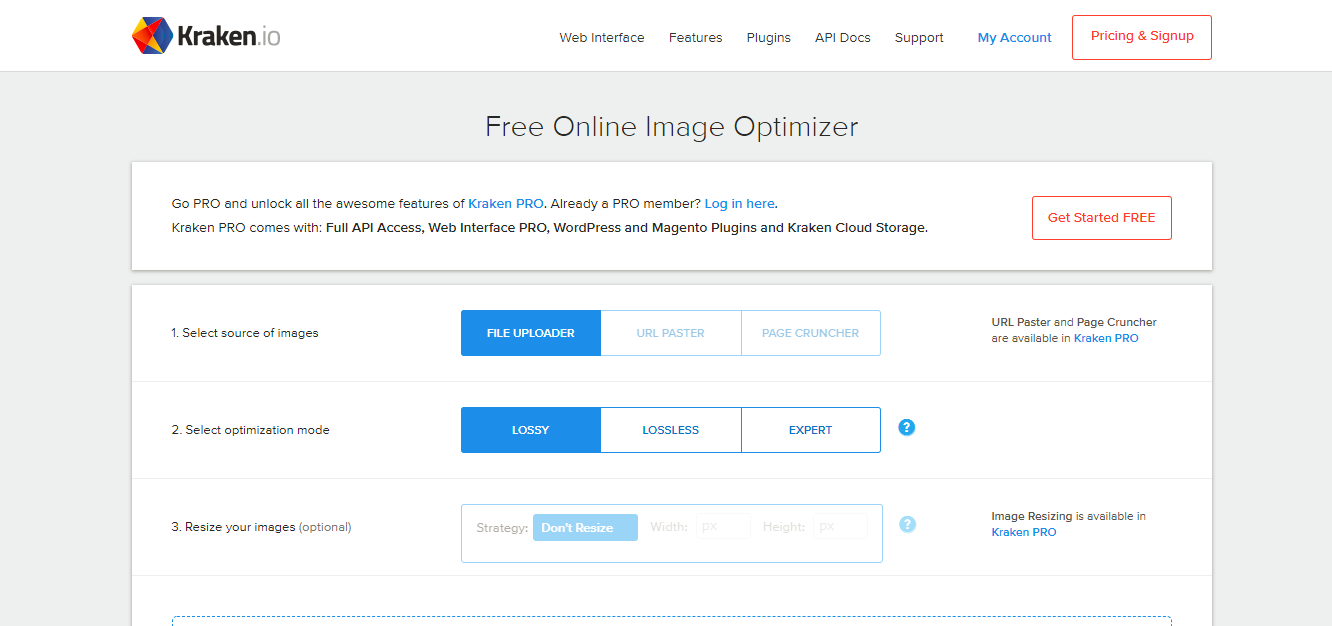
画像出典:Kraken
対応しているファイル形式:JPEG、PNG、GIF
元画像:600KB→圧縮後:342KB(圧縮率43.0%減)

サイズの変化(デフォルト設定)
| ツール | 画像サイズ(元画像:600KB) | 圧縮率 |
| Optimizilla | 342 KB | 43.0%減 |
| TinyPNG | 249 KB | 58.5%減 |
| JPEGmini | 334 KB | 44.4%減 |
| Kraken(LOSSY) | 491 KB | 18.2%減 |
| 平均 | 354 KB | 41.0%減 |
インストール型の画像圧縮ツール
ここでは、より多くの画像を一度に圧縮したいときに便利な、インストール型のツールを3つご紹介します。実際にツールを使用し、変換した画像も併せてご覧ください。
Caesium
画質を重視した圧縮ツールです。複数のファイルを一度に圧縮する場合でも個別に設定を行える上、あらかじめ圧縮後のファイルサイズと画像プレビューを確認することも可能です。入力、出力ともに対応する拡張子が多いという利点があります。
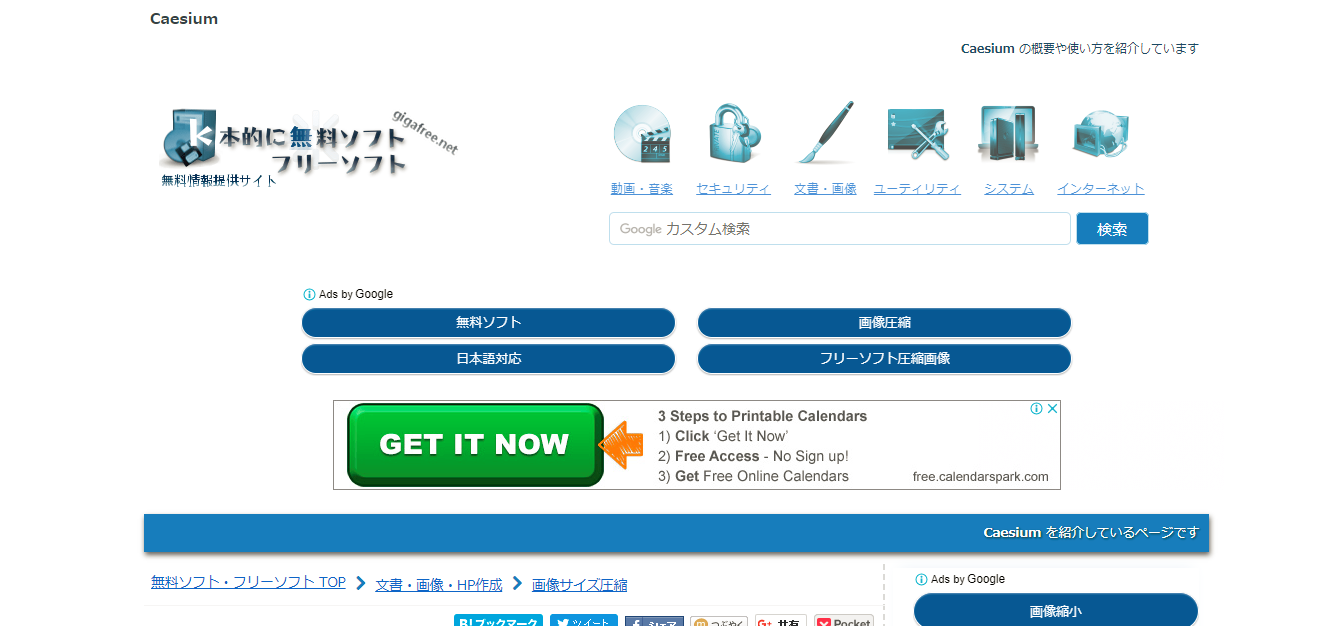
画像出典:Caesium
対応しているファイル形式:
- 入力 BMP、JPG、TIF、PNG、PPM、XBM、XPM
- 出力 JPG、BMP、PNG
元画像:600KB→圧縮後:289 KB(圧縮率51.9%減)

縮小専用。
JPEG・PNG・GIF対応
ファイルサイズや画像サイズを設定した後、ファイルをドラッグ&ドロップするだけで圧縮作業が完了するため、一度に大量の画像を変換したいときなどに便利です。その際、圧縮後の画像が保存されるフォルダが自動で生成されるため、圧縮前と圧縮後のファイル両方を保持できます。縦横比(ピクセルサイズ)に加えて、オプションで「画像くっきり」「彩度を上げて保存」といった画質に関する処理も指定可能です。
加工機能が強化された上位版のソフト「縮小専用AIR」も登場しています。しかし、加工機能をあまり使わなかったり、別のツールで行っていたりするのであれば、通常版のみの利用で問題ないでしょう。
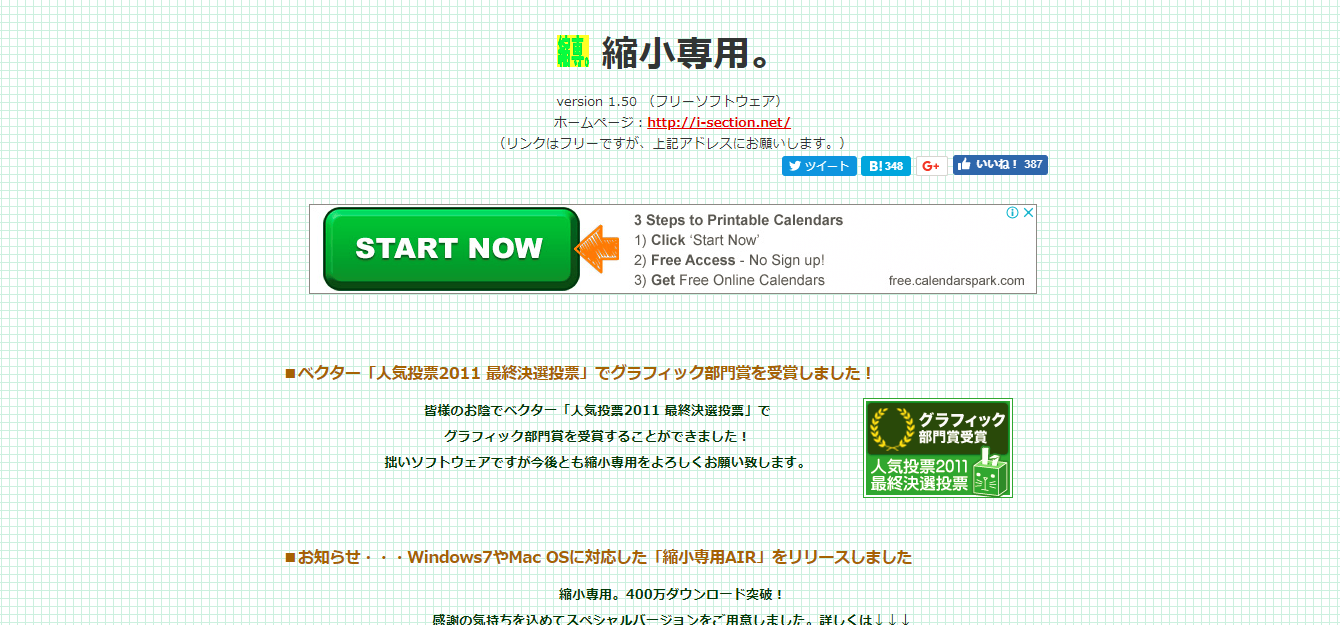
画像出典:縮小専用。
対応しているファイル形式:
- 入力 JPEG、BMP、PNGなど
- 出力 JPEGのみ
元画像:600KB→圧縮後:448 KB(圧縮率25.3%減)

リサイズ超簡単!Pro
ファイルサイズを指定して、リサイズが可能なツールです。ファイル名の一括変換やhtmlファイルの出力、Exif情報の「撮影日付」をリサイズ画像のタイムスタンプに反映といった多様な機能があります。また、圧縮後の画像を保存するフォルダが自動生成され、圧縮前と圧縮後のファイル両方を保持できます。デフォルトの状態はサイズ重視で画像が圧縮されるため、画質が大幅に下がります。
対応しているファイル形式:
- 入力 BMP、GIF、JPEG、PNG、TIF
- 出力 BMP、JPEG、PNG、TIF
元画像:600KB→圧縮後:32.5 KB(圧縮率94.6%減)

各ツールにおける画像サイズの変化(デフォルト)
| ツール | 画像サイズ(元画像:600 KB) | 圧縮率 |
| Caesium | 289 KB | 51.9%減 |
| 縮小専用。 | 448 KB | 25.3%減 |
| リサイズ超簡単!Pro | 32.5 KB | 94.6%減 |
| 平均 | 256.5KB | 57.25%減 |
必要な機能が備わっているツールを選びましょう
画像圧縮ツールはさまざまなものが提供されていますが、圧縮率の調整を行えば、基本的な性能に大きな違いはありません。
- 画質とサイズのバランスを自分で調整したいか、自動で任せたいか。
- 自分にとって使い勝手のいい機能があるか。
- 万が一外部に流出しても問題ない画像か。
上記のような観点から、自身に合ったツールを選んでみてはいかがでしょうか。
 会員登録
会員登録 ログイン
ログイン